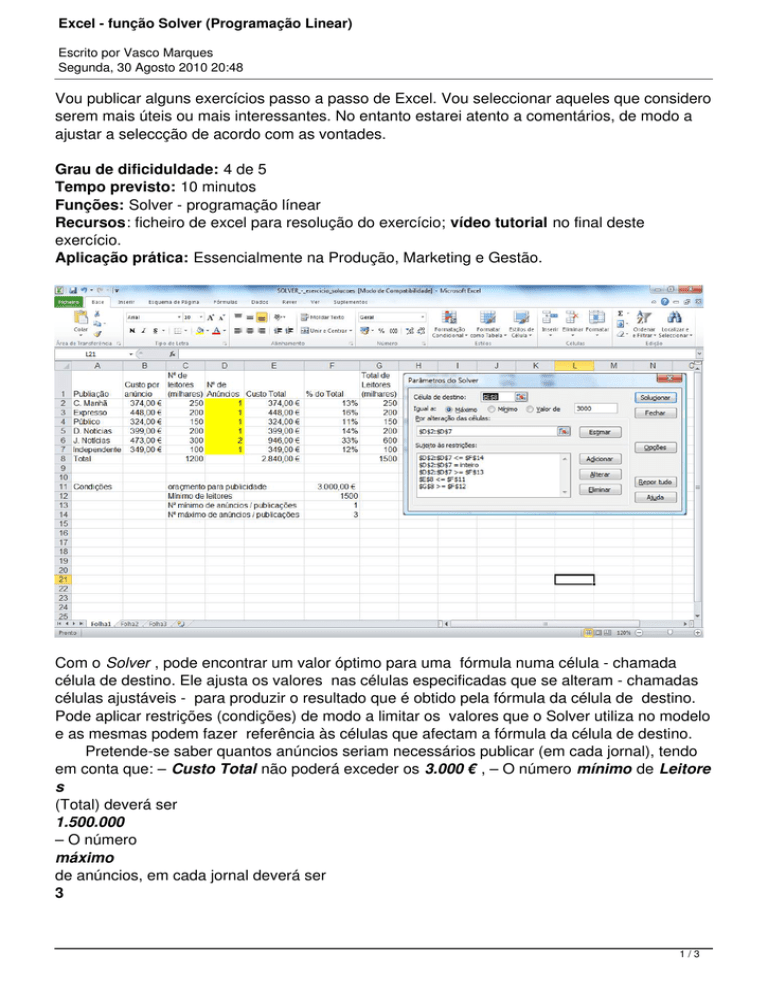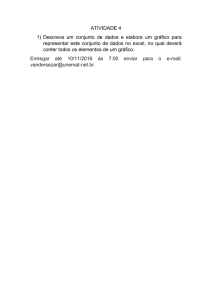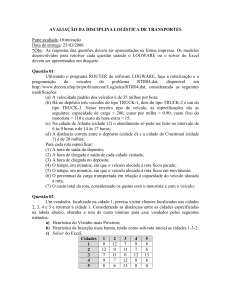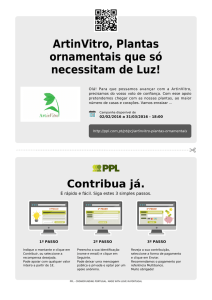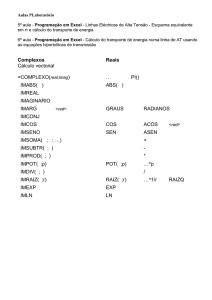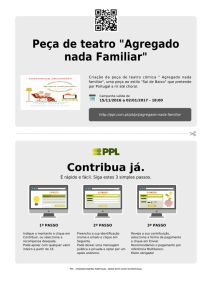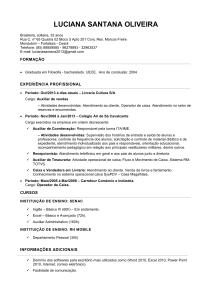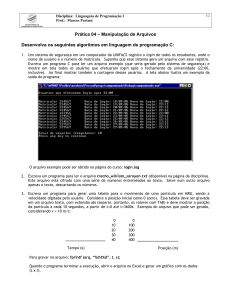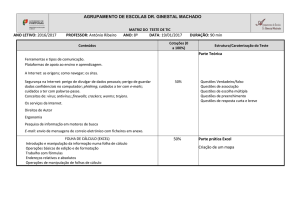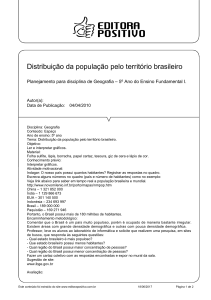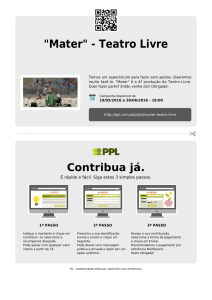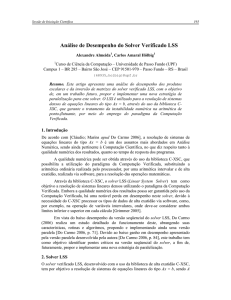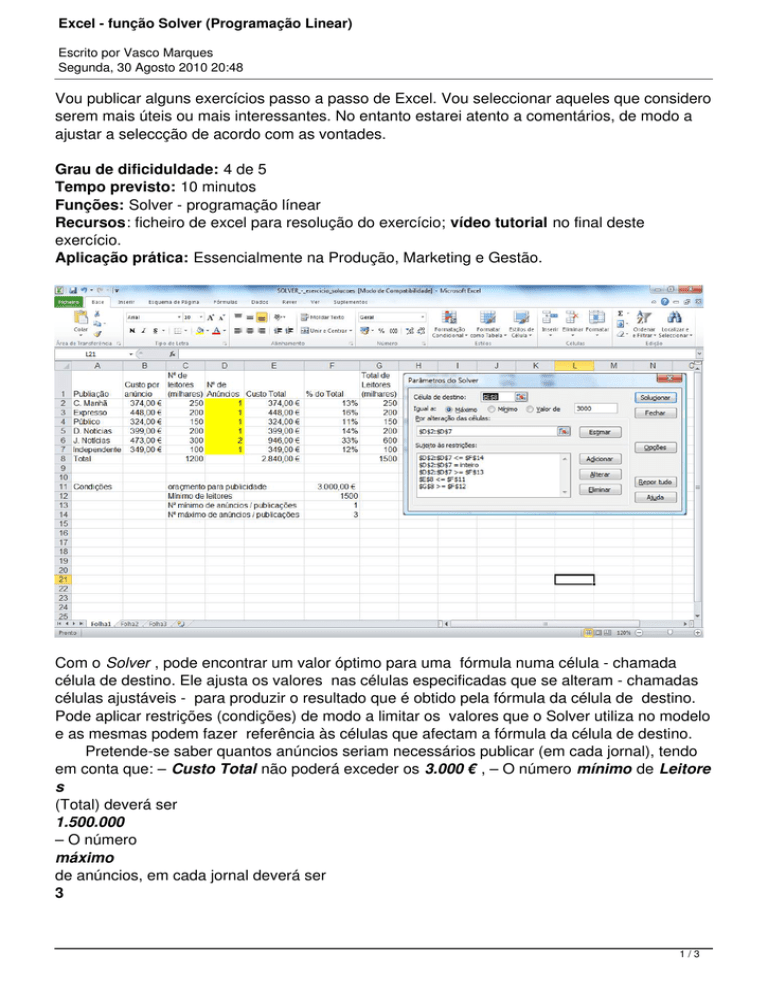
Excel - função Solver (Programação Linear)
Escrito por Vasco Marques
Segunda, 30 Agosto 2010 20:48
Vou publicar alguns exercícios passo a passo de Excel. Vou seleccionar aqueles que considero
serem mais úteis ou mais interessantes. No entanto estarei atento a comentários, de modo a
ajustar a seleccção de acordo com as vontades.
Grau de dificiduldade: 4 de 5
Tempo previsto: 10 minutos
Funções: Solver - programação línear
Recursos: ficheiro de excel para resolução do exercício; vídeo tutorial no final deste
exercício.
Aplicação prática: Essencialmente na Produção, Marketing e Gestão.
Com o Solver , pode encontrar um valor óptimo para uma fórmula numa célula - chamada
célula de destino. Ele ajusta os valores nas células especificadas que se alteram - chamadas
células ajustáveis - para produzir o resultado que é obtido pela fórmula da célula de destino.
Pode aplicar restrições (condições) de modo a limitar os valores que o Solver utiliza no modelo
e as mesmas podem fazer referência às células que afectam a fórmula da célula de destino.
Pretende-se saber quantos anúncios seriam necessários publicar (em cada jornal), tendo
em conta que: – Custo Total não poderá exceder os 3.000 € , – O número mínimo de Leitore
s
(Total) deverá ser
1.500.000
– O número
máximo
de anúncios, em cada jornal deverá ser
3
1/3
Excel - função Solver (Programação Linear)
Escrito por Vasco Marques
Segunda, 30 Agosto 2010 20:48
Para poder utilizar o Solver deve instalar este suplemento. Nota: as designações das funções/opções podem variar entre o português europeu ou
brasileiro. Estamos a usar o português europeu.
Para quem tiver o Excel 2003:
Abra o menu Ferramentas/Suplementos . • Seleccione Suplemento Solver e clique no botão
OK
Abra o menu Ferramentas/Solver
Para quem tem Excel 2007
Ícone Office (Bolinha) > opções do excel > suplementos > ir > activar solver
Para chamar a função clicar no Separador Dados > Solucionador
Para quem tem Excel 2010
Ficheiro > opções > suplementos > ir > activar solver
Para chamar a função clicar no Separador Dados > Solver
Em Célula de destino , deve indicar a célula de destino, cujo resultado (deriva de uma fórmula
necessariamente) deseja ajustar a um determinado valor, máximo ou mínimo. Neste caso,
seleccione a célula que contém a fórmula a ajustar (E8). • Em
Igual a ,
especificar qual a opção que deseja. Neste exemplo, seleccione a opção que se ajusta ao que
pretende (Máximo) em virtude de termos um
plafond
de 3000 €. •
Por
alteração das células
, são as células ajustáveis, ou seja, as células cujos valores vão ser alterados pelo Solver, até
que a solução do problema seja encontrada. Neste caso, seleccione as células que irão sofrer
2/3
Excel - função Solver (Programação Linear)
Escrito por Vasco Marques
Segunda, 30 Agosto 2010 20:48
alteração (D2:D7).
Sujeito às restrições , visualiza as restrições definidas pelo problema. As restrições são
condições que precisam de ser satisfeitas pela solução. No nosso exemplo, indique as
seguintes condições para a resolução do problema. – O Custo Total não deve exceder o valor
orçamentado para publicidade – ($E$8 <= $F$11) – O mínimo Total de Leitores deve ser 1500
– ($G$8 >= $F$12) – O nº mínimo de anúncios por jornal deve ser 1 – ($D$2:$D$7 >= $F$13)
– O nº máximo de anúncios por jornal deve ser 3 – (($D$2:$D$7 <= $F$14)
Clique em Adicionar para adicionar restrições.
Clique no botão Solucionar .
Clique em Ok para aceitar a solução apresentada pelo Solver ou clique em Cancelar para
repor os valores iniciais.
Pedidos:
-Números inteiros nos anúncios
-2 anúncios no expresso
-Ajustar orçamento para optimizar
De seguida pode ver um vídeo tutorial, com a resolução do exercício. Pode clicar no play ou no
ícone para ver em ecrã inteiro (com uma qualidade excelente!)
Clique no botão Download, para obter o ficheiro de excel pronto a resolver o exercício. Soluções - clique em Download para obter as soluções em formato Excel. 3/3